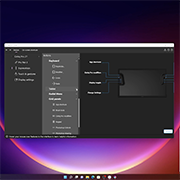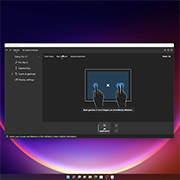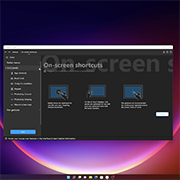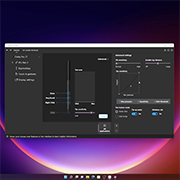Primeros pasos con tu Wacom Cintiq Pro 27
en
Windows
Si tienes otro modelo de Wacom Cintiq Pro, consulta aquí.
Configuración de Wacom Cintiq Pro 27
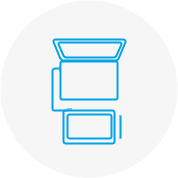
1. Conectar
Conecta tu dispositivo a la computadora y enciende el equipo.
Más información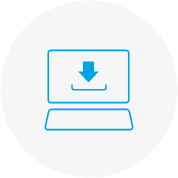
2. Instalar
Descarga e instala el último controlador. Sigue las instrucciones en pantalla y reinicia tu PC.
Descarga el controlador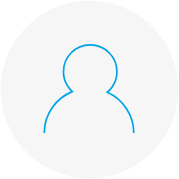
4. Registrar el dispositivo
Inicia sesión o crea un Wacom ID y registra tu dispositivo para obtener tu software incluido.
Más información sobre el software
Acopla el soporte Wacom Cintiq Pro 27*
La Wacom Cintiq Pro 27 necesita un soporte. Puedes acoplar el soporte Wacom Cintiq Pro 27 o cualquier otro soporte que cumpla con el estándar VESA (100 x 100 mm).
* El soporte Wacom Cintiq Pro 27 se vende por separado.
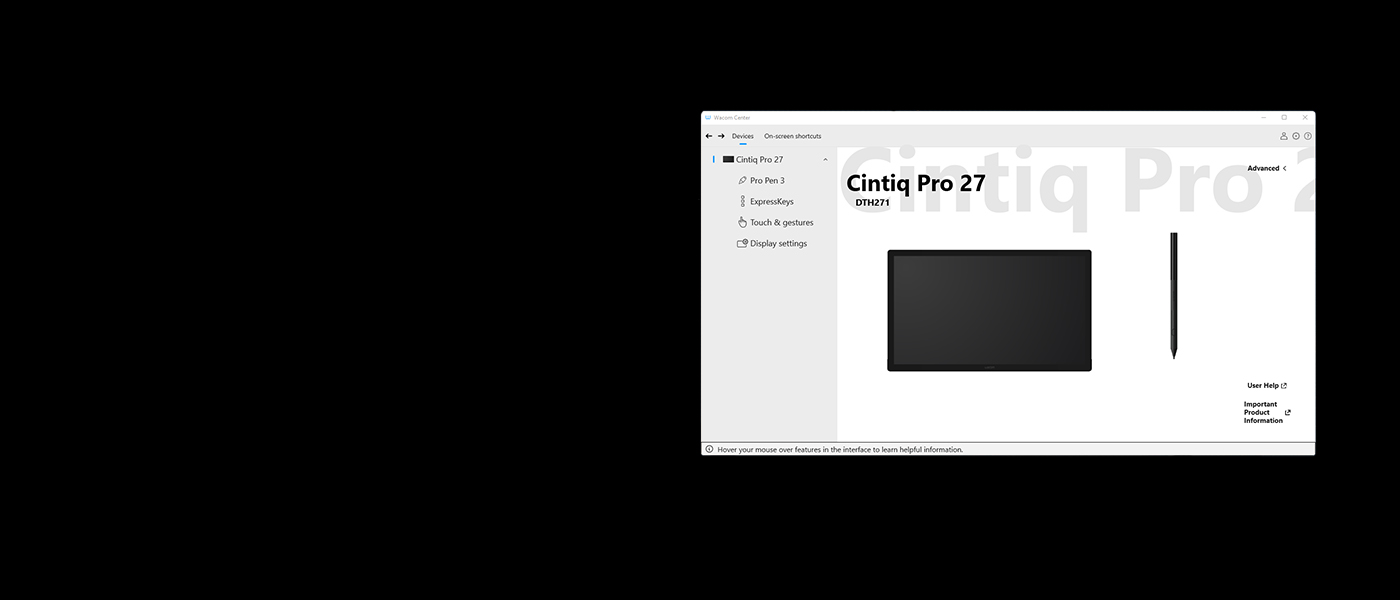
Gestiona tu Wacom Cintiq Pro 27 con Wacom Center
✓ Personaliza la configuración de tu lápiz y dispositivo
✓ Registra tu dispositivo con el Wacom ID para acceder a las ofertas de software
✓ Ve los videos de los tutoriales para aprender fácilmente
✓ Actualiza tu controlador o firmware
✓ Configura los accesos directos en pantalla para optimizar tu flujo de trabajo
✓ Accede a Ayuda, Información importante sobre el producto y Asistencia
Familiarízate con Wacom Cintiq Pro 27
Consigue ofertas de software gratuito con cada Cintiq Pro.*
* Para obtener tu software gratuito deberás iniciar sesión o crear un Wacom ID con tus datos personales y registrar tu Wacom Cintiq Pro.

Capture One
Trabaja menos y crea más con un conjunto completo de funciones de edición y herramientas de IA que se encargan de tareas tediosas con 3 meses de Capture One Pro y tu Wacom Cintiq Pro.* Grabaciones rápidas, directamente en tu computadora. Colaboración perfecta con equipos y clientes sin importar en qué parte del mundo se encuentren. Modos predeterminados diseñados por expertos para looks instantáneos. Además, colores alucinantes y calidad de imagen. Todo para funcionar de la manera que quieras, junto con tu dispositivo Wacom.
* Para recibir tus 3 meses de acceso de cortesía, debes iniciar sesión o crear un Wacom ID con tus datos personales y registrar tu dispositivo. Para empezar a utilizar Capture One, es necesario registrarse en Capture One y adquirir una suscripción de software con tasas a largo plazo según las condiciones de venta de Capture One. Para la rescisión debes cancelar la suscripción antes de que concluya el periodo de prueba de 3 meses. Se aplican asimismo otras condiciones de uso.

![]()
Oferta especial: Software por tiempo limitado
MASV
Canjea 3 meses gratis (o 250 GB) de transferencia de archivos a velocidad ultrarrápida. MASV es la forma más rápida y fiable para que los profesionales del video y de la creación transfieran archivos de gran tamaño cuando el tiempo apremia. Puedes enviar archivos a los destinatarios deseados o utilizar los portales de MASV para que los clientes o socios puedan transferirte archivos. Su sencilla interfaz de usuario lo hace fácil de usar para cualquiera.

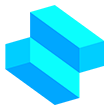
Shapr3D
Con Shapr3D puedes pasar de la idea al prototipo 3D en minutos, crear en cualquier lugar, y exportar modelos fabricables. Es compatible con los principales programas CAD de escritorio. El diseño con Shapr3D ahora es accesible.
Oferta válida hasta el 1 de septiembre de 2024.
* Para recibir tus 3 meses de software de cortesía, debes iniciar sesión o crear un Wacom ID con tus datos personales y registrar tu dispositivo. Para que puedas comenzar a usar el software Shapr3D luego de instalarlo, es necesario que te registres con Shapr3D.
Recomendaciones y pautas para limpiar el producto de Wacom
Todos los productos de Wacom se pueden limpiar de forma segura con alcohol isopropílico al 70 o 75 por ciento (alcohol para frotar) cuando se aplica a un paño suave sin pelusa. Pasa ligeramente el paño humedecido en las superficies duras y no porosas de tu producto de Wacom, como la pantalla u otras superficies exteriores. No utilices lejía. Evita humedecer las aberturas y no sumerjas tu producto de Wacom en ningún producto de limpieza. Consulta a continuación para obtener sugerencias adicionales o comunícate con tu equipo de servicio al cliente de Wacom local.
Accesorios
Soporte Wacom Cintiq Pro 27
Totalmente ajustable para que descubras tu ángulo de trabajo óptimo.
Wacom Pro Pen 3
La precisión del lápiz de Wacom que esperas. Gracias a la personalización del peso, el grosor de la empuñadura, el centro de gravedad y los botones del lápiz, podrás hallar el equilibrio idóneo para tu estilo.
Bandeja de Wacom Pro Pen 3
Mantiene tu lápiz disponible y seguro a la vez que permite guardar tus puntas y empuñaduras adicionales. Se acopla fácilmente a tu Cintiq Pro 27
Wacom Pro Pen 3, empuñadura recta
Recambio de empuñadura recta para Wacom Pro Pen 3 (ACP50000DZ)
Wacom Pro Pen 3, empuñadura acampanada
Recambio de empuñadura acampanada para Wacom Pro Pen 3 (ACP50000DZ)
5 puntas estándar para Wacom Pro Pen 3
5 puntas estándar de recambio para Wacom Pro Pen 3 (ACP50000DZ)
10 puntas de rotulador para Wacom Pro Pen 3
10 puntas de rotulador de recambio para Wacom Pro Pen 3 (ACP50000DZ)
Mando a distancia ExpressKey™
Ahorra tiempo en tareas creativas rutinarias gracias al mando a distancia ExpressKey™, con 17 botones personalizables y Touch Ring.
Wacom Color Manager
Wacom Color Manager te ofrece una calibración del color extremadamente precisa, una mejor calidad de imagen y una mayor uniformidad en todo tu flujo de trabajo.
Guante de dibujo Wacom
Nuestro guante ecológico evita las manchas de la superficie de tu tableta o pantalla Wacom.
Mesa de extensión para Wacom Cintiq Pro 27
Un espacio para tus herramientas favoritas, como el teclado o los smartphones. Se acopla fácilmente a tu Cintiq Pro 27 y 22. No es compatible con Cintiq Pro 17.